Компьютерные клавиатуры, представляющие собой устройства для управления вводом текстовой и цифровой информации при помощи клавиш, представлены широким ассортиментом видов. При их покупке рекомендуется анализировать соответствие стоимости, эксплуатационных параметров и возможностей.
Критерии выбора
Современные устройства ввода информационной базы классифицируются по определенным признакам. К основным критериям их оптимального выбора, определяющим их удобство и эффективность в работе, относятся:
- способ подключения к ПК;
- конструкция и количество клавиш;
- тип и форма корпуса клавиатуры;
- дизайн устройства;
- цветовой оттенок корпуса устройства, клавиш и букв алфавита;
- компания - производитель;
- цена изделия.
Разновидности компьютерных клавиатур
Широкий ассортимент устройств, управляющих вводом текстовой и цифровой информации, включает следующие виды клавиатур:
- По способу подключения к ПК различают проводные и беспроводные клавишные панели. Для эффективной работы первого вида изделий необходимы шнуры USB или PS/2. Устройства второго вида способны передавать информацию без проводов на расстоянии 8- 15 метров от специального приемного устройства на частоте 2,4 ГГц. Их оптимизация в области энергопотреблении привела к значительному увеличению сроку службы элементов питания.
- По типу ввода информации различают компьютерную клавиатуру с коротким и длинным шагом нажатия клавиш. Первый вид устройств отличается высокой скоростью и удобством набора текста или цифр.
- Клавиатура также классифицируется по функциональности и количеству клавиш. Различают:
- 83-клавишное устройство PC и XT;
- 84-клавишное устройство АТ;
- 101 и 104- клавишное расширенное устройство для ввода информации;
- мультимедийную клавиатуру, дополнительные клавиши которой предназначены для управления функциями из сферы мультимедиа;
- игровые периферийные устройства для удобства геймеров, развлекающихся перед монитором компьютеров;
- виртуальные клавиатуры, которые эмитируются специальными программами и не подлежат физическому осязанию.
- По типу конструкций и механизма клавиш для набора букв и цифр различают следующие типы компьютерных клавиатур:
- долговечные механические устройства, у которых металлические пружины обеспечивают возврат кнопок после их нажатия;
- полумеханические устройства, которые отличаются металлическими контактами и резиновыми куполами, предназначенных для возврата клавиш на место;
- мембранные устройства, у которых контакты защищены слоем пластиковой пленки, нажатие клавиш приводит к замыканию двух мембран, а резиновые купола возвращают их в начальное положение.
- По типу корпуса клавиатуры классифицируются на:
- типичные стандартные модели АТ;
- эргономичные панели, позволяющие исключать заболевания суставов рук и позвоночника;
- гибкие устройства, которые отличаются возможностью сворачиваться в рулон и занимать немного места при транспортировке.
- Нестандартные виды компьютерных клавиатур рассчитаны на особую категорию покупателей. В их перечень внесены:
- лазерные устройства ввода букв и цифр;
- портативные панели с самыми необходимыми клавишами;
- проекционные клавиатуры, представляющие собой оптические проекции на поверхности, которые заменяют панели с клавишами;
- виртуальные клавиатуры, которые эмитируются специальными программами и не подлежат физическому осязанию;
- панели с подсветкой клавиш, предоставляющие возможность работать за компьютером в ночное время без осветительных приборов;
- дизайнерские изделия, выполненные по специальным заказам и привлекающие внимание необычной формой, вкраплениями дерева, драгоценных металлов или камней.
Широкий ассортимент моделей компьютерных клавиатур позволяет подобрать лучшую модель устройства ввода, в соответствии с требованиями самых взыскательных пользователей ПК.
Мембранная клавиатура (Dome Membrane Keyboard) - клавиатура с мембранными колпачками переключателей.

Большинство компьютерных клавиатур, доступных сегодня на рынке, оснащено мембранными переключателями клавиш с резиновыми или силиконовыми прокладками, по форме своей напоминающими куполообразные колпачки, опрокинутые «вверх тормашками» (по-английски такой колпачок называется "dome").
Конструкция клавиши представляет собой крышку, которая крепится на вертикальный пластиковый стержень с колпачком внизу, расположенный прямо над трехслойной мембраной. Когда пользователь нажимает на клавишу до упора, стержень сначала опускается до верхнего слоя мембраны, касаясь его колпачком-прокладкой, а затем проталкивает этот слой сквозь отверстие в среднем слое до самого нижнего. Это замыкает цепь контактов, в результате чего срабатывает клавиша - и соответствующий сигнал передается компьютеру. Средний слой мембраны необходим для того, чтобы предотвращать подобные замыкания контактов между верхним и нижним слоями, если вы заденете клавишу случайно: так она срабатывает только при полном нажатии:
Особенности хода, уровень сопротивления и тактильная обратная связь от работы с такими клавишами зависят от формы и толщины использованной прокладки-колпачка. Самая же важная особенность заключается в том, что клавиша срабатывает только при нажатии до упора (по-английски " ").
Особенности мембранных клавиатур с прокладками-колпачками:
- клавиши.
Для мембранных переключателей характерен «полный ход», то есть клавиша продавливается вниз на 3,5-4,0 мм, прежде чем остановиться - а эластичный мембранный слой затем возвращает ее на исходную позицию. В отдельных случаях длина хода клавиши может составлять всего 2,5 мм. - Звук.
Мембранные переключатели - самые тихие из доступных на рынке, так как в их конструкции отсутствуют какие-либо жесткие элементы, которые могли бы задевать друг друга и издавать стук; резиновые и силиконовые прокладки скрадывают звуки работы клавиш. - Срок службы.
Срок эксплуатации большинства стандартных переключателей с прокладкой-колпачком составляет 1 млн. нажатий, однако, использование сверхкачественных материалов позволяет некоторым изготовителям доводить этот показатель до 10 млн нажатий. Независимо от своих исходных показателей некоторые колпачки со временем теряют эластичность, в то время как другие, наоборот, становятся слишком чувствительными к нажатиям: это может быть связано с загрязнением клавиатуры, чрезмерной нагрузкой на резиновые/силиконовые прокладки, несовершенствами исполнения и даже ультрафиолетовым облучением (от него резина «вулканизируется»).
В результате при печати на одной и той же клавиатуре приходится нажимать на разные клавиши с разной силой; и даже если на ней указан рабочий цикл в «10 млн нажатий», уже в первый год использования может образоваться заметная разница в срабатывании отдельных клавиш. - .
Заводской диапазон силы срабатывания довольно широк - от 25 граммов (или «грамм-сил», как иногда говорят) до 150. Большинство мембранных переключателей попадает в диапазон 60-80 граммов. - Тактильность (ощущения от прикосновения): в большинстве своем мембранные переключатели с колпачками не являются тактильными по архитектуре, и при использовании передают пользователю довольно «мягкую» обратную связь - ведь вся суть их конструкции в амортизации. При желании их можно «довести» до определенного уровня тактильности - но сравниться со звонким и ярко выраженным стуком ножничных или механических клавиш они никогда не смогут.
ОБРАТИТЕ ВНИМАНИЕ: важно отличать куполообразные ("dome") мембранные переключатели от плоскопанельных ("flat-panel") - у последних нет никакого округлого колпачка-прокладки (такие клавиши часто встречаются, к примеру, на панелях управлениях микроволновых печей), а их ход сведен к минимуму. Правда, переключатели с плоскопанельной конструкцией иногда встречаются на специализированных компьютерных клавиатурах - портативных моделях для путешествий - или, скажем, в промышленных версиях.
Как работают клавиатуры с электропроводящей резиной (Conductive Rubber Keyboard)?
Это отдельный небольшой класс мембранных клавиатур с резиновыми колпачками переключателей. С механической точки зрения конструкция переключателя может полностью повторять традиционную мембранную (куполообразную или ножничную), только электроника в данном случае состоит всего из одного слоя. «Верхушка» колпачка изготавливается из особой резины, проводящей электрический ток: при нажатии клавиши до упора такой переключатель сразу замыкает цепь контактов - и клавиша срабатывает. Такие клавиатуры встречаются относительно редко, не в последнюю очередь потому, что их себестоимость ощутимо выше себестоимости традиционных мембранных клавиатур.
При этом одно из основных преимуществ моделей с электропроводящей резиной заключается в том, что их довольно легко чинить: достаточно почистить или заменить резиновую прокладку и проводящий слой. Для сравнения, обычная мембранная клавиатура требует изготовления и сборки в максимально чистых условиях, и разбирать и чинить (или чистить) такую клавиатуру в целом не очень хорошая идея - и не всегда результативно.
Ножничная мембранная клавиатура (Scissor-Switch Membrane Keyboard).

Это еще один небольшой класс в семействе мембранных клавиатур: он был выделен на основании того, что такие клавиатуры широко используются для оборудования ноутбуков и других портативных клавиатур. В строении переключателя есть резиновые куполообразные прокладки, но для того, чтобы соединить крышку клавиши со стержнем, используется особый «ножничный» механизм из пластика: это позволяет существенно уменьшить необходимую для срабатывания клавиши длину ее хода по сравнению с классической мембранной клавиатурой.
Как правило, за электронику клавиатуры с ножничными переключателями отвечает стандартная трехслойная мембрана. Укороченный ход клавиши и меньшее усилие, нужное для ее активации, делает такое решение популярным в сфере ноутбуков и автономных портативных клавиатур.
Особенности ножничной мембранной клавиатуры
- Длина хода клавиши.
Ножничные мембранные переключатели не являются «полноходными»; типичная для них длина хода - 1,0-2,5 мм в отличие от 2,5-4,0 мм классических мембранных клавиатур. Во время работы с такой клавиатурой не выжимать все ее клавиши до упора с каждым нажатием практически невозможно. - Звук.
Безусловно, ножничные мембранные переключатели стучат заметнее, чем классические - физические характеристики их переключателей подразумевают меньшее количество резины или силикона, из-за чего уменьшается и степень амортизации. Помимо прочего, ножничный механизм помогает оптимизировать эластичность резины, что приводит к характерному негромкому щелчку при возвращении клавиши в свою исходную позицию. У классических мембранных клавиатур ничего подобного вы не услышите. - Срок службы.
Большинство стандартных ножничных клавиатур указывают в характеристиках 5 млн нажатий, хотя использование сверхкачественных материалов позволяет некоторым изготовителям гарантировать до 10 млн нажатий клавиш. Их труднее чистить, чем классические мембранные клавиатуры (так как сами клавиши гораздо менее подвижны), зато и пыли в них набивается гораздо меньше - за счет более плотного расположения крышек клавиш друг к другу. В данной конфигурации клавишам нужно меньше пространства для того, чтобы осуществлять ход - в отличие от обычных мембранных клавиатур. - Сила срабатывания.
Заводской диапазон силы срабатывания довольно широк - начинается с 65 граммов (грамм-сил) и доходит до 100. Большинство ножничных мембранных переключателей попадает в диапазон 65-85 граммов. -
В большинстве случаев ощущения от работы с ножничными клавиатурами более звонкие и четкие, чем от работы с классическими мембранными моделями. Они также кажутся более цельными на ощупь, потому что ножничные переключатели стабилизируют клавиши, уменьшая их поперечный люфт во время хода.
Механическая клавиатура (Mechanical Keyboard).

Механические переключатели клавиш отличаются более сложным и качественным устройством по сравнению со всеми остальными. Каждая клавиша оснащена собственным переключающим механизмом, который срабатывает в момент достаточного нажатия на ее крышку (она же крышка механического переключателя, клавиша, keycap), размещенную над опускающим стержневым механизмом. В большинстве случаев клавиша срабатывает (то есть, сигнал от нее принимается архитектурой клавиатуры и передается в компьютер) примерно на середине длины своего хода.
К примеру, если длина её хода указана как 4 мм до полного нажатия, срабатывать такая клавиша будет при «вдавливании» в клавиатуру где-то на 2 мм. Это означает, что во время печати нет необходимости выжимать до упора каждую клавишу. Тем, кто печатает вслепую, это позволяет снизить общую - и нередко излишнюю - нагрузку на пальцы.
Для большинства механических переключателей нелинейного хода характерен рост сопротивления нажатию - оно начинает увеличиваться после срабатывания клавиши: это подсказывает пользователю, что данная клавиша уже выполнила действие и можно переходить к следующей. Еще нельзя не отметить такой нюанс: клавиши возвращаются в исходную позицию быстрее, чем на клавиатурах другого типа - это позволяет печатать с большей скоростью.
В совокупности все эти особенности позволяют реализовать многочисленные варианты взаимодействия с клавиатурой. Как правило, такие клавиатуры отличаются и ясно различимыми щелчками («кликами»), и повышенным сопротивлением нажатию после срабатывания клавиши. И если подобное сочетание свойств однозначно пойдет на пользу опытному наборщику текста, то даже тот, кто еще только учится печатать вслепую, сразу оценит по достоинству улучшение в скорости и точности набора текста.
Единственная категория пользователей, которая, пожалуй, не выиграет от использования механической клавиатуры - это фанаты набора текста двумя пальцами, любящие зависать в нескольких сантиметрах от клавиш, подолгу раздумывая, какую бы нажать.
ВАЖНО: так как большинство из нас, как правило, хорошо знакомо с принципом работы классических мембранных клавиатур, мы нередко нажимаем на клавиши слишком сильно, пересаживаясь за механическую клавиатуру. Это приводит к выжиманию всех ее переключателей до упора - а значит, и к громкому стуку при работе с ними (это в дополнение к едва заметному клику самого переключателя, который слышен в момент преодоления середины длины хода клавиши). Но, стоит обуздать себя и привыкнуть выжимать клавиши не до конца, общий уровень шума от печати на механической клавиатуре существенно снижается.
Какие типы механических переключателей следует различать?
Линейные / Linear: такие механические переключатели никак не сигнализируют о том, что клавиша только что сработала, и момент ее активации проходит незаметно для пользователя. Линейное сопротивление нажатию означает, что оно не меняется на протяжении всего хода клавиши. Классический пример такого переключателя - модель .
С низкой тактильной обратной связью / Light Tactile : эти механические переключатели отличаются небольшой клик-отдачей - они срабатывают чуть слышно и после этого демонстрируют повышенное сопротивление. Их тактильность нередко столь слабо выражена, что по ощущениям от работы с клавиатурой на таких переключателях можно принять их за линейные. Многие считают их более эргономичными, так как они обеспечивают тактильную обратную связь, не создавая при этом ощущения, что сквозь ход клавиши нужно «продраться», нажимая ее. Превосходный пример таких переключателей - .
С тихой тактильной обратной связью / Quiet Tactile : данные механические переключатели обеспечивают небольшую клик-отдачу (минимум звука во время срабатывания и повышенное сопротивление после него). Их дизайн подразумевает инновационную систему приглушения звука и во время нажатия, и во время возвращения клавиши в исходную позицию в сочетании с умеренной тактильной обратной связью. Такие переключатели очень популярны и представляют собой хорошую альтернативу переключателям с низкой тактильной обратной связью: ведь обратная связь от них все же есть - как и звуковая отдача, пусть и негромкая. Пример таких переключателей - .
У этих механических переключателей клик-отдача весьма существенная - во время срабатывания клавиши звук слышен очень явственно, а после него сопротивление повышается. Эту тактильность пользователь не сможет не заметить, но никаких затруднений при нажатии она не создает; при этом стук при печати создает впечатление, что нажимать на клавиши нужно с повышенным усилием. Классический пример такого переключателя - .
Громкие и тугие с тактильной обратной связью / High Force + Audible Tactile: в основном, найти клавиатуры с такими переключателями сейчас невозможно - они используются крайне редко, хотя когда-то на заре эры персональных компьютеров были весьма популярны. Клавиатуры IBM Model "M" и некоторые из ранних клавиатур Macintosh нередко весили до 5 фунтов - это 2,3 кг! - и были оборудованы такими переключателями на пружинном механизме. И если некоторые до сих пор тепло вспоминают динамику такой клавиатуры, то все остальные могут просто наслаждаться всеми преимуществами тактильных переключателей, переосмысленных на более современный лад - без лишней нагрузки на пальцы и запястья, проблемы с которыми нередко в свое время ассоциировались с работой на подобных клавиатурах (да, по ощущениям они чем-то похожи на старенькую печатную машинку IBM Selectric).
Особенности механического переключателя.
- Длина хода клавиши.
Большинство механических переключателей являются «полноходными», и длина их хода обычно составляет 3-4 мм. При такой длине хода и при наличии выраженной обратной связи от срабатывания переключателя (звуковой, тактильной или и той, и другой) почти всегда удается предотвратить выжимание клавиш до упора. - Звук.
Да - механические клавиатуры более шумные, чем любые другие. Это связано с тем, что клавиатура издает не только «клик» в момент срабатывания (где-то на середине хода клавиши), но слышимый стук при выжимании переключателя до упора в конце. - Линейные / Linear.
В момент срабатывания клика не слышно, но почти всегда различим легкий стук в конце нажатия клавиши. - С (низкой) тактильной обратной связью / (Light) Tactile.
В момент срабатывания слышен клик, но благодаря тактильной конструкции последующего стука, как правило, нет. - С тихой тактильной обратной связью / Quiet Tactile.
Клик в момент срабатывания еле различим, а последующего стука клавиши нередко нет - все это благодаря тактильной конструкции. - Громкие с высокой тактильной обратной связью / High Audible Tactile:
Клик в момент срабатывания довольно шумный, а последующий стук клавиш отличается средней слышимостью, но раздается отнюдь не всегда. - Срок службы.
Большинство механических переключателей гарантируют рабочий цикл в 50 млн. нажатий. Их довольно просто чистить в отличие от мембранных с куполообразными колпачками, при этом засоряются они очень медленно - это за счет общей компактности и «плотности» дизайна. - Сила срабатывания.
Здесь возможный диапазон показателей довольно широк и начинается с 45 граммов, а заканчивается ни много ни мало 350 граммами! При этом большинство механических клавиатур попадают в категорию 45-65 граммов. К примеру, так выглядят показатели для самых известных на рынке переключателей: Cherry MX Red - 45 г, Cherry MX Brown - 45 г, Matias Quiet Click Switch - 60 г, Cherry MX Blue - 50 г; из более ранних переключателей, что использовались для ПК от IBM - Buckling Spring Model M (80 г. и выше). - Тактильность (ощущения от прикосновения).
Большинство механических переключателей отличаются более звонким тактильным ощущением при срабатывании, чем мембранные. Они также кажутся более плотно посаженными, так как любое движение клавиши - в том числе, горизонтальный люфт - ограничено самой архитектурой клавиатуры.
Что такое тактильность?
Говоря о клавиатурах, под тактильностью мы имеем в виду ту обратную связь - отдачу, - которую пользователь получает по время нажатия клавиш; основной показатель тактильности - когда и как срабатывает клавиша в рамках максимальной длины своего хода. Такая обратная связь может быть звуковой (издавать «клик»), тактильной (создавать повышенное сопротивление нажатию по мере хода) и визуальной (когда вы видите, как пальцы уходят вниз вместе с клавишей и затем «отскакивают» обратно с ее крышкой).
Что значит «мягкая» клавиатура или «легкая» клавиатура (с низкой обратной связью)?
«Мягкость» или «легкость» нередко привлекают как пользователей, так и специалистов в области эргономики. Однако для разных людей эти концепции могут означать немного разные вещи.
Одни подразумевают под «мягкой клавиатурой» такую модель, для работы с которой требуется прикладывать минимальное общее усилие (правильный термин - «общая работа», где работа = сила х длину хода до срабатывания ); при таком раскладе более высокая сила срабатывания при небольшом ходе клавиши ощущается «легко» для таких механизмов, как, скажем, ножничный.
Другие описывают при помощи «мягкости» или «легкости» непосредственно саму силу срабатывания: с такого ракурса самый «легкий» вариант - это сенсорные тач-интерфейсы, нажимать на которые практически не нужно - достаточно коснуться их. Так или иначе, исследования подтверждают, что тактильность - самый важный единичный фактор в создании ощущения легкости или мягкости, потому что она напрямую влияет на ту силу, которую необходимо приложить, чтобы переключатель сработал.
При этом собственно показатель силы срабатывания клавиши не является единственным фактором, обуславливающим фактическую силу, применяемую пользователем клавиатуры. В реальности большинство людей нажимают на клавиши сильнее, чем нужно, если не предложить им возможность точно определять, что клавиша сработала - предложить ту самую тактильную обратную связь.
У многих мембранных клавиатур тактильность сведена к минимуму или вовсе отсутствует, так как клавишу действительно нужно нажать фактически до упора, чтобы замкнуть цепь контактов и передать сигнал в компьютер. В случае с ножничными мембранными клавиатурами, максимальная длина хода клавиш у которых ниже, определить точку срабатывания (ее, кстати, также называют «точкой тактильности») еще труднее; при этом, ощутимо меньшая длина хода создает видимость того, что для срабатывания к клавише нужно приложить меньшее усилие.
Все механические переключатели, за исключением линейных, предлагают пользователю тактильную обратную связь: вы чувствуете тот момент, в который клавиша «выстреливает» - после него она понемногу останавливается, а затем возвращается в исходное положение. Это позволяет снизить нагрузку на пальцы, которая неизбежна при работе с клавиатурой в стиле «нажать все кнопки до упора! и посильнее! стучим громче!»
Основное различие в динамике срабатывания мембранных и механических переключателей заключается в том, что последние предлагают более оптимальное распределение сопротивления, которое клавиша демонстрирует при нажатии. Из-за того, что тактильной обратной связи на мембранных клавиатурах почти нет (в общем и целом), пользователю может понадобиться некоторое время для того, чтобы привыкнуть к ощущениям и адаптировать силу нажатия на клавиши таким образом, чтобы не нажимать их вхолостую - но и не выжимать до упора. В случае с механическими клавиатурами процесс освоения происходит гораздо быстрее, так как обратная связь от их клавиш более ясная. При работе с клавиатурой на ножничных переключателях пользователь испытывает резкое увеличение в сопротивлении переключателя сразу после его срабатывания, из-за чего почти невозможно не нажимать их до упора.
Согласно исследованиям, в то время как более низкая сила срабатывания означает снижение общего усилия, затраченного на работу с клавиатурой, увеличение длины хода клавиши по факту еще значительнее снижает ту силу, с которой пользователь стучит по клавишам.
На такие мелкие детали как клавиатура многие при покупке компьютера обращают мало внимания и решение обычно принимается исходя из цены и внешнего вида, а зря.
Мало кому понравятся плохо работающие или неудобно расположенные кнопки на клавиатуре. Как правильно выбрать это важное для работы и нервной системы устройство читайте в этой статье. Удивительно, но после выбора материнской платы для меня это было самой сложной задачей, так как вся конфигурация уже подобрана, а подходящей по всем параметрам клавиатуры вдруг нет на складе…
Для офисного компьютера (документы, интернет) достаточно будет самой простой клавиатуры A4Tech, которые даже в нижнем ценовом диапазоне обладают хорошим качеством.
Клавиатура A4Tech KR-750 Black USB
Для длительного набора текста лучше взять клавиатуру эргономичной формы с большими клавишами. Также хорошо если будет подставка для рук. Такие клавиатуры можно найти среди брендов Microsoft и Logitech, а также более бюджетных A4Tech, Sven и Gigabyte.
Клавиатура A4Tech KB-28G Black USB
Для мультимедийного компьютера (видео, музыка, простые игры) лучше взять клавиатура с дополнительными клавишами для управления плеерами, браузером и другими приложениями. Подходящие модели есть у A4Tech, Genius, Zalman и самых бюджетных брендов Defender и Sven, которые лучше рассматривать в последнюю очередь.
Клавиатура Microsoft Natural Ergonomic Keyboard 4000 Black USB
Для игр лучше обзавестись геймерской клавиатурой с программируемыми клавишами. Также хорошо если будет подставка для рук. Рекомендуемые бренды Logitech, Mad Catz, Razer, COUGAR, SteelSeries, ROCCAT и более бюджетные Zalman, A4Tech, Genius, Gigabyte.
Клавиатура A4Tech B254 Black USB
2. Типы клавиатур
Офисная – недорогая клавиатура для работы с документами без каких-либо дополнительных клавиш и функций.

Эргономичная – клавиатура с удобными клавишами и формой для длительной работы с текстом.

Мультимедийная – клавиатура в основном домашнего назначения с дополнительными клавишами, позволяющими изменять громкость, управлять проигрывателями, браузером, запускать различные приложения нажатием одной кнопкой и совершать некоторые другие действия. Подобная клавиатура является самой удобной для домашнего компьютера.

Игровая – клавиатура, ориентированная прежде всего на использование в играх, с удобным для этого расположением и размером клавиш, иногда с прорезиненными клавишами, подставкой для рук и некоторыми дополнительными функциями, используемыми в играх.

Для медиацентров – компактная клавиатура для управления медиацентрами на основе компьютера. Так же такую клавиатуру можно использовать при необходимости для ноутбука.

3. Конструкция клавиатуры
Стандартная – обычная полноразмерная клавиатура, как одна из изображенных выше.
Компактная – маленькая клавиатура для медиацентра (как изображена выше) либо узенькая и маленькая клавиатура для использования на маленьком столе.

Складная – клавиатура, предназначенная для частого переноса, например в небольшом рюкзачке.

Настраиваемая – конструкция подстраивается под нужды пользователя. Такими клавиатурами пользуются некоторые геймеры.

Резиновая – легкая сворачивающаяся клавиатура, которую могут носить с собой специалисты по настройке сетевого, банковского и другого оборудования.

Водонепроницаемая – если в прайсе или на сайте производителя написано, что клавиатура водонепроницаемая, то это еще не значит, что ее можно мыть под струей проточной воды. Обычно имеется ввиду, что под клавишами имеются сливные отверстия через которые чай, который вы случайно прольете, выльется на стол и это не должно повредить клавиатуру.
4. Конструкция клавиш
Мембранная – основной тип конструкции клавиш. Клавиши такой клавиатуры имеют большую или среднюю высоту и благодаря особой конструкции такие клавиатуры более прочные и лучше защищены от попадания внутрь влаги, пыли и всякого мусора (типа крошек, семечек и т.п.). Такой тип клавиатуры не очень хорошо подходит для быстрого профессионального набора текста.

Ножничная (островная) – низкопрофильная конструкция клавиш. Такая клавиатура используется на ноутбуках и является более компактной. Она более хрупкая и не защищена от попадания внутрь влаги, пыли и мусора, что может привести к выходу ее из строя. Качественная клавиатура такого типа может обеспечить быстрый набор текста.

Механическая клавиатура – имеет более высокое качество, но стоит значительно дороже. Она хорошо подходит для профессионального набора текста и игр. Но многие модели не имеют дополнительных клавиш и подставки для рук.

Есть также полноценные и удобные механические клавиатуры для игр, но стоят они еще дороже.

Механические клавиатуры оснащаются разными переключателями. Наиболее популярными являются Cherry MX.
Для игр (без отклика)
- Cherry MX Black – для профессиональных геймеров (жесткие)
- Cherry MX Red – для простых игроков (более мягкие)
- Cherry MX Speed – быстрые (с коротким ходом)
Для набора текста (с откликом)
- Cherry MX Blue – для легкого набора текста (мягкие)
- Cherry MX Green – для любителей стучать по клавишам (жесткие)
Универсальные (игры, текст)
- Cherry MX Brown – для легкого нажатия на клавиши (мягкие)
- Cherry MX Clear – для тех кто сильно нажимает на клавиши (упругие)
- Cherry MX Silent – тихие (издают меньше шума)
Таким образом, каждый может выбрать для себя то, что ему больше подходит.
Обратите внимание на размер клавиш. Для того, что бы клавиатурой было удобно пользоваться желательно, что бы левый Shift был в два раза длинней клавиш с буквами, клавиша Enter – в два раза выше, а клавиши со стрелочками должны быть такого же размер как клавиши с буквами и вынесены в отдельный блок. Иначе пользоваться клавиатурой будет не так удобно, хоть при наборе текста, хоть в играх.

Удобно, если клавиатура имеет подставку для рук, которая может быть съемной или выглядеть как продолжение корпуса клавиатуры. Но это увеличивает ее размер и не всегда приемлемо, если у вас очень узкий стол или вы используете выдвижную полку для клавиатуры.
На мультимедийных и игровых клавиатурах есть дополнительные клавиши, которые обычно группируются в зависимости от назначения.
Регулировка громкости – очень полезные кнопки, которыми я пользуюсь постоянно, позволяющие сделать звук громче, тише или отключить совсем не трогая регулятор на колонках и не используя мышку. Особенно полезно во время просмотра видео или игр, когда рабочий стол не доступен.

Управление аудио проигрывателем – позволяют переключать треки, ставить и снимать музыку с паузы. Если вы любите слушать музыку, то это может быть очень удобно.

Управление браузером – позволяют переходить на следующую, предыдущую, домашнюю страницу, останавливать и возобновлять загрузку страниц, открывать панель ссылок, почтовую программу. Лично я ими не пользуюсь.

Запуск приложений – позволяют запускать самые популярные приложения, такие как проигрыватель, проводник, калькулятор, иногда блокнот, Word, Excel и некоторые другие программы. Я часто запускаю с помощью этих клавиш калькулятор и проводник, это не обязательно, но я почему-то привык.

Копирование/вставка – позволяют скопировать текст и затем вставить его в другое место без использования специальных сочетаний клавиатуры и меню различных программ. Не являются обязательными.

Управление питанием – выключение компьютера и сон. Обычно я отключаю в операционной системе действие при нажатии на эти клавиши, так как часто они нажимаются случайно, что может привести к закрытию всех окон и выключению компьютера. Но если они расположены так, что их случайное нажатие исключается, то можно ими пользоваться, но я не считаю их присутствие обязательным.

Клавиши и колесики для прокрутки содержимого окон на экране в разных направлениях (вверх-вниз, влево-вправо). В принципе эти же действия обычно можно выполнять с помощью колесика мыши и такие элементы управления редко встречаются на клавиатурах.

На некоторых клавиатурах дополнительные клавиши реализованы в комбинации со специальной клавишей Fn (как на ноутбуках), которую нужно нажимать вместе с ними. Это экономит пространство на клавиатуре, но не так удобно, как при наличии отдельных кнопок. Обычно эти клавиши имеют значки соответствующие их дополнительным действиям, окрашенные в какой-то цвет.

Программируемые клавиши – в основном присутствуют на игровых клавиатурах и требуют установки специальной программы для этой клавиатуры. На эти кнопки можно назначить различные сочетания клавиш, что бы упростить их использование в играх.

Самыми полезными являются клавиши управления громкостью и проигрывателем, так как они используются в то время, когда рабочий стол может быть недоступен или нежелательно переключение между окнами. Остальные клавиши могут быть полезны неопытным пользователям, которые еще не умеют пользоваться сочетаниями клавиш и долго ищут ярлык какой-либо программы.
Кроме этого любая клавиатура должна иметь индикаторы: CapsLock, NumLock и ScrollLock. В противном случае вам трудно будет понять почему вы не можете войти куда-то под своим паролем, не работает набор цифр или клавиатура ведет себя неадекватно.

6. Вес и подставка
Также большое значение имеет вес и качество подставки. Тяжелые клавиатуры меньше прогибаются и устойчивее. Резиновые ножки предотвращают скольжение, а выдвижные позволяют изменить угол наклона для большего удобства.

7. Интерфейс подключения
Старые клавиатуры подключались к компьютеру через разъем PS/2.

Большинство современных клавиатур имеют разъем USB.

Если вы покупаете клавиатуру для довольно старого компьютера, то лучше берите с разъемом PS/2, так как с клавиатурой USB у вас может не получиться даже зайти в BIOS, не говоря уже об использовании диска восстановления. Старые материнские платы имели два разъема PS/2 – отдельно для клавиатуры и мыши.

Современные материнские платы могут не иметь таких разъемов, либо иметь один совмещенный, в который можно подключить клавиатуру или мышь, или и то и другое через специальный переходник.

При выборе клавиатуры обращайте внимание какой она имеет разъем PS/2 или USB. Если PS/2, то убедитесь, что у вашей материнской платы есть такой разъем.
Обратите внимание на длину провода клавиатуры, чтобы он дотянулся до вашего системного блока и не подключался внатяжку. Оптимальная длина провода клавиатуры 1.8-2 м.
8. Беспроводные клавиатуры
Клавиатура может быть беспроводной. В таком случае она работает от батареек, которые нужно менять раз в 6-12 месяцев. Беспроводная клавиатура может подключаться по радиоканалу или Bluetooth.
Радиоканал – самый распространенный тип подключения беспроводной клавиатуры. В этом случае к USB разъему компьютера подключается специальный приемник.

Отсутствие проводов – это удобно и эстетично, но менее надежно и стоит несколько дороже. Дело в том, что радиоприемник клавиатуры работает на той же частоте, что и Wi-Fi (2,4 ГГц), поэтому никто не может гарантировать, что при наличии у вас или ваших соседей Wi-Fi роутера ваша клавиатура будет работать стабильно. Иногда наблюдаются кратковременные разрывы связи между клавиатурой и приемником. Это не всегда можно увидеть при обычной работе, но сильно заметно в играх, когда вы часто теряете управление на время порядка 1 секунды, но это бывает фатально… В принципе, если вы приобретете беспроводную клавиатуру таких, зарекомендовавших себя брендов как Logitech (Лоджитэк) или Microsoft, то вероятность возникновения таких проблем будет минимальна. Но для игр все же лучше использовать классический проводной вариант.
Bluetooth – честно говоря сомнительный способ подключения клавиатуры. Во-первых, для него все равно потребуется приемник, во-вторых – эта технология еще менее надежна. Можно, конечно подключить такую клавиатуру к ноутбуку, у которого уже имеется интегрированный Bluetooth адаптер, если вам это так сильно нужно и нет свободного USB разъема для подключения дополнительного приемника. Единственное, где я вижу возможность применения такой клавиатуры – смарт телевизор с Bluetooth адаптером.
9. Подсветка клавиш
Подсветка клавиш – может быть полезна, если вы работаете в темноте, что бы не мешать окружающим или для более полного погружение в игру.

10. Дополнительная функциональность
Клавиатуры могут иметь различные дополнительные функции.
Тачпад – сенсорная панель заменяющая мышь (как на ноутбуках). Может быть полезно на клавиатуре для медиацентра.

Встроенный USB концентратор – в принципе удобная вещь. Клавиатура имеет несколько USB разъемов, к которым можно подключать флешку, внешний диск, мышку и другие устройства.

Аудиоразъемы – для подключения наушников и микрофона, что так же может быть очень удобно.

В этом случае клавиатура может иметь дополнительный кабель для подключения к звуковым выходам компьютера либо встроенную звуковую карту.

IP-телефон – приблуда для звонков через интернет с помощью специальных сервисов. Если вы не представляете что это такое, то вам это не нужно. В принципе, с помощью такой трубки можно звонить и через Skype, но обычно для этого используют веб-камеру, гарнитуру или микрофон.

11. Размер клавиатуры
Если вам нужна удобная клавиатура – не экономьте на размере. Если у вас очень узкий стол, то можно взять клавиатуру поуже, придвинув ее вплотную к монитору на столе останется больше места. Если вы планируете таскать клавиатуру с собой, берите компактную, складную или резиновую. Для мультимедийного центра на основе компьютера подойдет компактная клавиатура с тачпадом или в комплекте с мышью. Для онлайн шутеров опытные игроки предпочитают клавиатуры покороче, чтобы на столе оставалось достаточно места для маневров мышкой.
Такие комплекты в первую очередь преследуют цель экономии, во вторую – единый дизайн. Это актуально как для офисных дешевых проводных вариантов, так и для беспроводных комплектов для домашних компьютеров или медиацентров.
Учтите одну особенность. Часто беспроводной комплект подключается одним приемником, что довольно удобно, но исключает возможность отдельного использования клавиатуры и мыши на разных устройствах.
Конечно, выбор таких комплектов меньше, чем отдельных устройств, но я себе приобрел такой комплект для телевизора всего за 25$. Отдельно это стоило бы на 40% дороже.

13. Материал и цвет корпуса
Все клавиатуры массового производства изготавливаются из пластика, иногда с прорезиненными подставками для рук и некоторыми клавишами. Исключение составляют гибкие резиновые клавиатуры.
Что касается пластика, то он может быть матовый и глянцевый. Матовый пластик более практичен, он не сильно царапается и не блестит. Глянцевый пластик очень подвержен царапинам, на нем хорошо видны отпечатки пальцев и пыль, в результате чего поверхность быстро теряет вид. Хотя для клавиатур это не так критично, как скажем для мониторов.
Что касается цвета, то раньше клавиатуры изготавливались преимущественно белого цвета, сейчас – черного и серебристого. Многие закаленные пользователи, включая меня, долгое время не могли смириться с тем, что стало трудно подобрать клавиатуру аристократичного цвета) Им все казалось, что буквы на них будут плохо читаемы. Так и у меня несколько лет назад пришло время сменить клавиатуру и я бросился в интернет в поисках именно белой расцветки. Долго искал я подходящую модель и вот свершилось. Заказал, доставили, пришел и забрал на складе. Прейдя домой, довольный собой я открыл коробку и о ужас!!! Клавиатура в коробке была черного цвета… Ну и ладно, подумал я, поработаю пару дней и кому-нибудь подарю. И что вы думаете? Мне понравилось! Буквы читаются отлично и клавиатура гармонично вписывается в уже полностью обновленную периферию компьютера (монитор, колонки, мышь уже давно черные). Вот уже несколько лет я пользуюсь этой клавиатурой и не поменяю ее ни на какую другую.
Однако некоторые проблемы при переходе на черный цвет все же остались. Дело в том, что на белых клавиатурах русские буквы имели красный цвет, хорошо отличимый от английских, которые были черными. На черной клавиатуре красные буквы действительно видны хуже. Производители в поисках выхода из положения наносили русские буквы желтым, розовым и некоторыми другими цветами. В конце концов, большинство сошлось к тому, чтобы и английские и русские буквы наносить белым цветом. Это может сбить с толку неопытного пользователя. Я привыкал так – английские буквы важней в компьютере, поэтому всегда сверху, а русские дополнительные – поэтому снизу. Сейчас эта проблема уже не актуальна, так как я хоть и печатаю двумя пальцами, но уже почти не смотрю на клавиатуру)
Хочу еще затронуть один вопрос – способ нанесения букв на клавиши. В дешевых клавиатурах буквы наносятся либо путем плотного приклеивания тонкой пленки с уже нанесенными буквами, либо нанесением краски таким способом, чтобы она въедалась в пластик. В обоих случаях это не достаточно надежно и краска со временем стирается, особенно если у вас грубые (шершавые) пальцы после прополки грядок на даче) В более качественных (не обязательно дорогих) клавиатурах буквы наносятся лазерным способом. Такой вид нанесения очень долговечен, буквы хорошо видны и практически не стираются. За что я и люблю клавиатуры фирмы A4Tech (Эйфотек). И английские и русские буквы, нанесенные лазерным способом, обычно имеют белый цвет.
14. Производители и гарантия
Клавиатуры производит огромное количество производителей и здесь я упомяну только основных из них. Что касается гарантии, то для обычной недорогой клавиатуры желательно, что бы гарантия составляла не менее 1 года, для более дорогих мультимедийных и игровых клавиатур – не менее 2 лет.
Качественные проводные и беспроводные клавиатуры:
- Logitech
- Microsoft
Лучшие игровые клавиатуры:
- Logitech
- Mad Catz
- Razer
- Roccat
- SteelSeries
Неплохие бюджетные клавиатуры:
- A4Tech
- Genius
- Gigabyte
Другие популярные клавиатуры:
- Cougar
- Cooler Master
- Corsair
- Zalman
Клавиатура A4Tech Bloody B254
Клавиатура A4Tech Bloody B418 Black USB
Механические клавиатуры: с чем их едят и стоят ли они своих денег?
«Мембранка, фуууу» - слышно в соцсетях в ответ на вопрос «Стоит ли мне купить такую-то клавиатуру?». А на просьбу посоветовать что-то годное почти всегда предлагают механику. Вот только цены на механические клавиатуры весьма высоки. С чем это связано, и будет ли оправданным вложение в такую клавиатуру? Но сначала давайте посмотрим, почему всё-таки не надо покупать «мембранку».
Мембрана это плохо
Устройство мембранной клавиатуры
Первые клавиатуры были механическими, однако дороговизна их производства явно не способствовала распространению такого феномена как «персональный компьютер» среди любителей печатных машинок. В связи с этим производители перешли на производство мембранных клавиатур. Они действительно дешевле и проще в производстве: за передачу сигналов в таких клавиатурах отвечает подложка с контактной сеткой.
Зачастую такая подложка выполнена из простой прочной плёнки, а проводящие ток дорожки нанесены прямо на неё без какой-либо защиты. Замыкание контактов происходит посредством нажатия импровизированных «кнопок», выпуклостей на втором слое клавиатуры, мембране. Этот слой представляет собой прямоугольный силиконовый лист с выдающимися из него куполами (поэтому в английском варианте мембранная клавиатура обозначается как “rubber dome keyboard”). При нажатии клавиши дорожка под ней замыкается, а за счёт свойства силикона сохранять форму клавиша легко возвращается на своё место.
Казалось бы, что может пойти не так? Ведь всё так просто и легко.
Минусы мембранных клавиатур
Один из главных недостатков традиционных клавиатур состоит в том, что для замыкания контакта клавишу необходимо довести до упора. Только тогда нажатие будет зарегистрировано. Стоит ли говорить, что при долгой печати на такой клавиатуре пальцы будут уставать? А если добавить, что со временем силикон твердеет и требует бóльшего усилия для смены формы? Причём изменение физических свойств силикона не требует много времени. Как правило, уже через год пользователи замечают, что клавиатура прожимается не так легко, как после покупки. Для самых сильных и смелых, не желающих жалеть суставы есть ещё одна новость: повышение жёсткости мембраны прямо пропорционально шансу, что она порвётся.
Здесь мы внезапно переходим к вопросу надёжности. Помимо недостаточной долговечности мембраны стоит также отметить низкую устойчивость контактной подложки к массовому замыканию. Согласитесь, каждый юзер рано или поздно чем-нибудь заливает клавиатуру. Мембранная «доска» - это прекрасный резервуар для жидкости. Если её залить, то она, скорее всего, моментально сойдёт с ума и перестанет работать. В большинстве случаев навсегда, поскольку контактная сетка - это единый элемент системы, который от контакта с токопроводящим веществом после окисления дорожек выбывает из игры целиком. Одна неработающая дорожка отключает целый блок клавиш.
Неделимость контактной сетки является причиной ещё одной проблемы: мембранная клавиатура, которая работает через интерфейс USB, неспособна передавать сигнал более чем о 6 одновременных нажатиях, если производитель не предусмотрел способов обхода этого ограничения (так называемый «антигостинг»). Впрочем, при некоторых комбинациях клавиш и 6 нажатий регистрируются не всегда.
Плунжерные клавиатуры

Некоторые производители производят «надёжные клавиатуры с ощущением механики». Не поддавайтесь на их уловки. Под клавишами плунжерных клавиатур находятся точно такие же мембрана и контактная подложка, как и на обычных мембранках, а значит, им присущи те же болезни. Разница только в ощущениях от нажатия. При этом цены на плунжерные устройства значительно выше, чем на мембранные.
Волшебная механика
Очевидно, говоря об этих недостатках, мы хотим сказать, что механические клавиатуры их лишены. И это действительно так. Каждая клавиша механики - это переключатель плюс кейкап (колпачок клавиши с нанесённой на него гравировкой символа, за который отвечает клавиша). Переключатель впаян в печатную плату, дорожки которой защищены слоем лака. Возвращаясь к вопросу бытия неаккуратных юзеров, можно отметить, что такой вариант компоновки клавиатуры значительно безопаснее, и инциденты зачастую заканчиваются только лёгким шоком пользователя и неотложными процедурами по удалению влаги из корпуса девайса.
Кстати, говоря о разборке механики для каких бы то ни было целей, в том числе для плановой чистки, следует сказать, что подавляющее большинство механических клавиатур крайне просто устроены. Их очень легко разобрать и собрать, поскольку зачастую они состоят лишь из двух частей корпуса и печатной платы. Корпус обычно держится только на винтах без каких-либо хлипких защёлок, характерных для мембранок. Кроме того, многие производители комплектуют устройства специальным приспособлением для снятия клавиш, что делает уход за девайсом ещё проще.
Что касается числа одновременных нажатий, то благодаря наличиюпечатной платы и, как следствие, массы возможностей по имплементации сложных средств обхода ограничений интерфейса USB, большинство современных клавиатур позволяют нажимать неограниченное число клавиш без каких бы то ни было проблем (обычно обозначается как NKRO или N-Key Rollover). Впрочем, дискретное подключение по интерфейсу PS/2 само по себе снимает все ограничения, так что, если вы обладатель реликтовой материнки с PS/2, можете на этот вопрос не обращать внимания вообще. Но перейдём к главному.
Механические переключатели
Переключатель или свитч (от англ. switch) состоит из корпуса, ходовой части с возвратной пружиной и непосредственно контакта. Для регистрации нажатия его не нужно нажимать до конца. Полный ход на всех массово используемых моделях свитчей составляет 4 мм, а нажатие регистрируется уже на отметке 2 мм. Это работает и в обратную сторону. Чтобы задействовать клавишу снова, не обязательно отжимать её до конца, потому что точка сброса находится чуть выше точки активации. Это значительно упрощает и ускоряет работу с клавиатурой.
Разные типы свитчей имеют разное усилие нажатия в зависимости от силы установленной внутри пружины. Оно находится в пределах 45-60 граммов, и это усилие не меняется со временем! Учитывая, что мех. переключатели рассчитаны на 50-60 миллионов нажатий, это гарантирует безотказную работу без изменения характеристик на протяжении долгих лет.
Устройство механического переключателя позволило добавить в процесс нажатия такой элемент как тактильность. Это небольшое повышение усилия нажатия в точке, предшествующей точке срабатывания. Многие игроки, подсев на тактильные свитчи, уже не могут использовать любые другие, потому что физически ощущают момент срабатывания клавиши. Это позволяет увереннее пользоваться клавиатурой, не отвлекаясь на проверку факта срабатывания. Некоторые переключатели дополняют тактильность хорошо слышимым щелчком. Это, если верить отзывам, заметно ускоряет печать. Капитан очевидность сообщает, что такие свитчи называются тактильными.
Переключатели, не имеющие какой-либо отдачи, называются линейными. Они нажимаются мягче и приятнее, чем тактильные, однако момент срабатывания клавиши на ощупь вы не распознаете.
Виды и бренды переключателей
Сегодня на рынке есть два крупных производителя механических переключателей. Это немецкая фирма Cherry и китайская Kaihua. Сами переключатели носят название Cherry MX и Kailh соответственно. Если вы трезво оцениваете масштаб войны между любителями Apple и Samsung, то, скажем так, накал холивара между поклонниками вышеуказанных свитчей, примерно такой же. Считается, что Cherry MX надёжнее, а Kailh - дешевле. Однако сколь бы то ни было показательных тестов до сих пор не проводилось, а текущая статистика показывает, что какой-либо разницы в надёжности между брендами нет, и Kailh действительно дешевле. Может быть, дело в том, что производство в КНР в принципе требует меньше затрат, чем в Германии, которая славится сложностью законов, тяжестью бюрократии и обилием пошлин?
Помимо вышеперечисленных, существуют и «фирменные» переключатели. Например, Logitech производит клавиатуры со свитчами Romer-G, которые несколько отличаются от всех остальных. Также под собственной маркой свитчи выпускает Razer. Однако собираются они на заводе Kaihua и обладают схожими с Kailh характеристиками, поэтому мы не будем заострять на них внимание. Брендированные свитчи QS1 для SteelSeries также собираются Kaihua, однако они отличаются от серийных Kailh, и их мы рассмотрим ниже.
Существует несколько основных видов переключателей, и их принято различать по цветам. Цвет переключателя - это не только цвет пластика, из которого изготовлена его ходовая часть, но и его характеристики. Оба производителя и Cherry, и Kaihua придерживаются одинакового цветового кодирования переключателей, однако если сравнивать переключатели Cherry MX и Kailh одного цвета, то у последних усилие нажатия будет примерно на 10 граммов выше. Kailh - более жёсткие свитчи. Однако и их заявленная долговечность выше. Редакция, впрочем, склоняется к версии, что это просто маркетинговый ход.
Ниже мы сначала рассмотрим свитчи Cherry MX. Используя информацию, приведённую выше, вы сможете самостоятельно сформировать представление о их аналогах из серии Kailh.
Линейные переключатели
 Чёрные свитчи - это эталон механики. Как правило, именно их приводят в пример первыми, когда говорят о механических клавиатурах, поскольку именно такой вид свитчей появился первым, ещё в 1984 году. Cherry MX Black не имеют щелчка или тактильной отдачи и потому не лучшим образом подходят для печати, однако прекрасно подойдут геймерам, которым нужно часто долбить по клавишам. Усилие нажатия в точке срабатывания - 60 граммов, в конечной точке - 80 граммов.
Чёрные свитчи - это эталон механики. Как правило, именно их приводят в пример первыми, когда говорят о механических клавиатурах, поскольку именно такой вид свитчей появился первым, ещё в 1984 году. Cherry MX Black не имеют щелчка или тактильной отдачи и потому не лучшим образом подходят для печати, однако прекрасно подойдут геймерам, которым нужно часто долбить по клавишам. Усилие нажатия в точке срабатывания - 60 граммов, в конечной точке - 80 граммов.
- Тактильная отдача: нет
- Щелчок: нет
- Усилие нажатия: 60 г в точке срабатывания, 80 г в конечной точке
- Аналоги: Kailh Black, частично SteelSeries QS1


По большому счёту, красные свитчи - это те же чёрные, но с более слабой пружиной. Усилие нажатия в точке срабатывания - всего 45 граммов, а в конечной - 60 граммов. В остальном они повторяют конструкцию Cherry MX Black: ни щелчка, ни тактильной отдачи. Считается, что красные переключатели - выбор игроков-профессионалов. Это мнение, впрочем часто оспаривается самими прогеймерами. Не все любят низкое усилие, а у кого-то пальцы настолько тяжелы, что своим весом делают эти клавиши слишком лёгкими. Кто-то же, напротив, находит работу с клавиатурой на «рэдах» максимально приятной. На 2015 год завод Cherry выпускает не очень много переключателей типа Red, и потому не все клавиатуры на Cherry MX могут быть представлены соответствующей модификацией.
- Тактильная отдача: нет
- Щелчок: нет
- Усилие нажатия: 45 г в точке срабатывания, 60 г в конечной точке
- Аналоги: Kailh Red, частично SteelSeries QS1
- SteelSeries QS1
Эти переключатели собираются на базе одного из RGB-переключателей Kailh, их конструкция схожа с конструкцией Logitech Romer-G. Они также регистрируют нажатие в 1,5 мм от верхней точки, а общий ход свитча не превышает 3 мм. QS1, однако, являются линейными, требуемое усилие - 45 граммов, так что по характеру нажатия они похожи на Cherry MX Red. Открытых данных о долговечности этих переключателей на момент написания статьи не было. Первой клавиатурой, оборудованной QS1, стала SteelSeries Apex M800.
- Тактильная отдача: нет
- Щелчок: нет
- Усилие нажатия: 45 г в точке срабатывания
- Аналоги: частично Cherry MX Red, частично Kailh Red
Гибридные ёмкостные переключатели
- Topre
Ни один из вышеперечисленных брендов не выпускает ёмкостных переключателей, сейчас на рынке игровой перифериииз них представленытолько японскиеTopre. По своему строению они тоже механические: внутри установлена пружина, которая возвращает ходовую часть на место. Однако за регистрацию нажатия отвечает датчик, измеряющий ёмкость контактов в нижней части переключателя, которая меняется в зависимости от степени нажатия. В определённый момент регистрируется срабатывание.
Такие переключатели более мягкие и более тихие, чем линейные механические переключатели и при этом не менее надёжны. Они одинаково удобны и для игр, и для набора текста, а потому могли бы стать «золотым выбором» для любого пользователя. Если бы не их цена. На начало 2016 года простая клавиатура без подсветки и наворотов стоила порядка 200долларов США.
- Тактильная отдача: да
- Щелчок: нет
- Усилие нажатия: от 30 г
- Аналоги: нет
Мы не упомянули переключатели Greetech, которые также копируют Cherry MX, однако на данный момент на российском рынке они представлены только на клавиатурах Bloody, и их нельзя считать массовыми.
В целом же существует ряд других брендов, в том числе известные Alps и некоторые виды свитчей с пружиной в качестве нажимного механизма, однако в пределах РФ и СНГ на массовом рынке клавиатуры с ними обнаружить невозможно в принципе, поэтому в этой статье они не описаны.
Так брать механику или нет?
Брать. Механические клавиатуры на рынке уже достаточно долго, чтобы статистику по ним можно было считать показательной. Они намного надёжнее и долговечнее мембранных клавиатур и гораздо меньше воздействуют на суставы пальцев при длительном использовании. Они легко разбираются для чистки и гораздо более устойчивы к заливу.
Продолжение для энтузиастов: кейкапы
Стандартные кейкапы
Большинство серийных клавиатур выпускаются с кейкапами (колпачками клавиш) из простого ABS-пластика. Он дёшев, лёгок, но при интенсивном использовании стабильно теряет нанесённое на него матовое покрытие и начинает блестеть. Стандартные кейкапы обычно используют простое литьё (о двойном будет рассказано ниже). В большинстве случаев используется один из двух способов нанесения символов на колпачки.
Краска
Обычная устойчивая к диффузии краска. Довольно надёжный метод, который обеспечивает хорошую читаемость символов даже при слабом освещении. Однако текстура краски на кейкапах, как правило, неоднородна, что способствует накоплению в её микротрещинах грязи. Таким образом, буквы, нанесённые белой краской, довольно быстро чернеют и портят внешний вид девайса. К несчастью, народные методы очистки колпачков с использованием спиртосодержащих жидкостей в упомянутых случаях малоэффективны. Плюс со временем краска всё же стирается.

Хитрые пользователи после покупки покрывают символы наиболее часто используемых клавиш прозрачным лаком. Однако это увеличивает риск того, что в неподходящий момент палец соскользнёт с кейкапа.
Кроме того, нанесённый краской символ ощущается пальцами, что нравится не всем.
Лазерная гравировка
Этот способ используется при нанесении символов на кейкапы светлых клавиатур без подсветки (непрозрачная гравировка) и любых клавиатур с подсветкой (прозрачная гравировка). На светлых клавиатурах без подсветки выгравированный символ будет читаться так же хорошо, как краска, но никогда не сотрётся. При этом он будет ощущаться пальцами. Однако на тёмных клавиатурах он будет сливаться с кейкапом.

Что касается клавиатур с подсветкой, то гравировка - это самый подходящий вариант, позволяющий сделать символы прозрачными. Однако, опять же, на тёмных клавиатурах с выключенной подсветкой в реальности такие символы практически не читаются ни при каком освещении.

Продвинутые кейкапы
Некоторые энтузиасты предпочитают заказывать более дорогие колпачки клавиш у сторонних производителей и заменять ими стандартные кейкапы. Их выбор нередко падает на наборы из PBT-пластика. Он прочнее и тяжелее, чем ABS, но его поверхность намного устойчивее, а потому не сотрётся и никогда не будет блестеть и тем самым портить облик клавиатуры. В связи с этим такие кейкапы гораздо лучше выглядят, поскольку зачастую имеют более дорогое покрытие;производительи покупатель могут быть уверены, что оно не сотрётся при интенсивном использовании. Методы нанесения символов на кейкапы из PBT-пластика включают и использование краски, и гравировку. Но существуют и более дорогие способы, которые на серийных моделях не используются.
Глубокое прокрашивание (сублимация)

Так называется процесс, при котором краска наносится не на поверхность кейкапа а внутрь углубления, выполненного в форме символа. Такую краску невозможно стереть при обычной эксплуатации, а поверхность кейкапа на ощупь будет абсолютно ровной. Технология покраски не позволяет рисовать светлые буквы на тёмном пластике. Впрочем, печать может быть разноцветной (в том числе в рамках одной клавиши), что позволяет украсить клавиатуру непривычными для массового рынка цветами. Сублимация - это недешёвый процесс и один набор из 104 PBT-кейкапов c глубоким прокрашиванием может стоить от 30 до 60 долларов.

Было бы некорректно называть двойное литьё методом нанесения символа. Это продвинутый метод изготовления кейкапа целиком, в процессе которого одновременно формируется и сам колпачок, и его экстерьер. Такой кейкап состоит из двух слоёв. Нижний слой выполняется из пластика в форме уменьшенного кейкапа с выступающими на нём символами. Верхний слой также выполняется из пластика, но в полноценном размере и с прорезями под выступающие части нижнего слоя. Цвета слоёв подбираются в зависимости от желаемой цветовой схемы кейкапа. Двойное литьё позволяет использовать любые комбинации цветов колпачка и символа, а также подходит для изготовления кейкапов под подсветку, в этом случае нижний слой пластика должен быть прозрачным. Символы с таких колпачков невозможно стереть, и при использовании PBT-пластика они сохраняют прекрасный внешний вид неограниченное время. Минус один - очень высокая цена. Один качественный набор из 104 PBT-кейкапов двойного литья от известного бренда может обойтись в 70-80 долларов.
В беспроводных клавиатурах используются три основных вида соединения, а именно соединение Bluetooth, инфракрасное соединение и радиочастотное соединение.
Клавиатуры, имеющие радиочастотное соединение, получают питание от аккумулятора или через кабель USB, который используется для подзарядки клавиатуры. Клавиатуры с инфракрасным соединением должны находиться в радиусе действия устройства принимающего сигнал. Клавиатуры с радиочастотным соединением имеют больший радиус действия, чем клавиатуры с инфракрасным соединением. В клавиатурах с соединением Bluetooth используется технология Bluetooth, обеспечивающая больший радиус действия, чем у клавиатур с радиочастотным и инфракрасным соединением. Клавиатуры с радиочастотным соединением обеспечивают большую мобильность, чем клавиатуры с соединением Bluetooth и с инфракрасным соединением.
Проводные клавиатуры
PS/2 и USB – две разновидности проводного соединения, соединяющие клавиатуры с компьютерами. Клавиатуры с соединением PS/2 получили наибольшее распространение. Это – самые дешевые клавиатуры, представленные на рынке в настоящее время. Клавиатуры с соединением USB подсоединяются к процессору с помощью универсальной последовательно проводной шины.
Остальные разновидности клавиатур по типу соединения отличаются высокой ценной, и для их установки требуется дорогое программное обеспечение.
В зависимости от типа корпуса клавиатуры делятся на:
Традиционные (стандартные) – обычные AT-клавиатуры;
Эргономичные. Конструкции клавиатур данного типа учитывают естественное положение рук во время набора (в таких конструкциях клавиатура преломлялась в центре, клавиши находились под прямым углом к естественному положению кистей рук при наборе). Эргономичная клавиатура дает возможность повысить производительность и избежать опасности некоторых хронических заболеваний.
Гибкие. Название говорит само за себя (гибкую клавиатуру можно легко скатать в рулон)
Первые модели гибких клавиатур появились в 2002 году. К преимуществам гибких клавиатур также можно отнести высокую влаго- и пылезащищенность (если клавиатура загрязнилась – достаточно промыть ее под струей воды).
Виды компьютерных клавиатур по функциональности:
1)Проекционная клавиатура - разновидность компьютерной клавиатуры, представляющая собой оптическую проекцию клавиатуры на какую-либо поверхность, на которой и производится касание виртуальных клавиш. Клавиатура отслеживает движения пальцев и переводит их в нажатия клавиш. Большинство разработанных систем может функционировать также как виртуальная мышь и даже как виртуальная музыкальная клавиатура пианино. Предлагаемая к продаже система P-ISM, реализующая проекционную клавиатуру в сочетании с небольшим видеопроектором, является портативным компьютером размером с пишущую ручку. Главный недостаток такой клавиатуры - невозможность печати в любых условиях, например на улице.
2) Портативные клавиатуры – делают упор на размеры. Кнопки оставлены только самые необходимые, все расстояния между ними сведены к минимуму. Данный вид клавиатур довольно редок, хоть и кажется, что он часто может быть очень к месту.
3) Игровые клавиатуры – создаются специально для геймеров. В них все кнопки расположены для большего кпд, а также их зачастую на много больше, чем в клавиатуре стандартного типа. Также часто встречаются дополнительные примочки в виде подцепляющихся элементов или различного рода подсветок.
4) Виртуальные клавиатуры не являются физически осязаемыми. Это клавиатуры, эмитированные специальными программами. Одной из таких программ является программа Comfort Keys Pro.
Принцип действия клавиатуры. Клавиатура относится к стандартным средствам персонального компьютера. Её основные функции не нуждаются в поддержке специальными системными программами (драйверами). Необходимое программное обеспечение для начала работы с компьютером уже имеется в микросхеме ПЗУ в составе базовой системы ввода-вывода (BIOS ), и поэтому компьютер реагирует на нажатия клавиш сразу после включения.
Принцип действия клавиатуры заключается в следующем.
При нажатии на клавишу (или комбинацию клавиш) специальная микросхема, встроенная в клавиатуру, выдает так называемый скан-код.
Скан-код поступает в микросхему, выполняющую функции порта клавиатуры. (Порты – специальные аппаратно-логические устройства, отвечающие за связь процессора с другими устройствами). Данная микросхема находится на основной плате компьютера внутри системного блока.
Порт клавиатуры выдает процессору прерывание с фиксированным номером. Для клавиатуры номер прерывания – 9.
Получив прерывание, процессор откладывает текущую работу и по номеру прерывания обращается в специальную область оперативной памяти, в которой находится вектор прерываний. Вектор прерываний – это список адресных данных с фиксированной длиной записи. Каждая запись содержит адрес программы, которая должна обслужить прерывание с номером, совпадающим с номером записи.
Определив адрес начала программы, обрабатывающей возникшее прерывание, процессор переходит к её исполнению. Простейшая программа обработки клавиатурного прерывания "зашита" в микросхему ПЗУ, но программисты могут "подставить" вместо неё свою программу, если изменят данные в векторе прерываний.
Программа-обработчик прерывания направляет процессору к порту клавиатуры, где он находит скан-код, загружает его в свои регистры, потом под управлением обработчика определяет, какой код символа соответствует данному скан-коду.
8. Процессор прекращает обработку прерывания и возвращается к отложенной задаче.
Введённый символ хранится в буфере клавиатуры до тех пор, пока его не заберет оттуда та программа, для которой он и предназначался, например текстовый редактор или текстовый процессор. Если символы поступают в буфер чаще, чем забираются оттуда, наступает эффект переполнения буфера. В этом случае ввод новых символов на некоторое время прекращается. На практике в этот момент при нажатии на клавишу мы слышим предупреждающий звуковой сигнал и не наблюдаем ввод данных.
Клавиатуры персональных компьютеров обладают свойством повтора знаков, которое используется для автоматизации процесса ввода. Оно состоит в том, что при длительном удержании клавиши начинается автоматический ввод связанного с ней кода. При этом настраиваемыми параметрами являются:
интервал времени после нажатия, по истечении которого начнется автоматический повтор кода;
темп повтора (количество знаков в секунду).
Мышка - это устройство управления манипуляторного типа. Мышка служит для ввода данных или одиночных команд, выбираемых из меню или текстограмм графических оболочек, выведенных на экран монитора. Она имеет вид небольшой пластмассовой коробочки с двумя (или тремя) клавишами. Перемещение мышки по поверхности синхронизировано с перемещением графического объекта, который называется курсор мышки, по экрану монитора. В отличие от клавиатуры, мышка не является стандартным устройством управления, поэтому для работы с ней требуется наличие специальной системной программы - драйвера мышки. Драйвер мышки предназначен для интерпретации сигналов, поступающих от мышки, а также для обеспечения механизма передачи информации о положении и состоянии мышки операционной системе и другим прикладным программам. Драйвер мышки устанавливается при первом подключении мышки или при загрузке операционной системы.
В настоящее время существуют десятки разнообразных мышей-манипуляторов, которые отличаются между собой формой, дизайном, количеством кнопок, особенностями работы и тому подобное.
В первую очередь, мыши отличаются по способу подключения : проводные и беспроводные.
1) Проводные. Более давние модели мышей подключались к компьютеру через COM-порт , в настоящее время наиболее распространенными являются мыши, которые подключаются к компьютеру через PS/2 - или USB- порты . Важно, чтобы форм-фактор материнской платы вашего компьютера был совместимым с разъемом мыши.



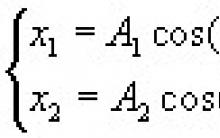
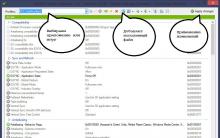
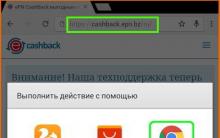





Подробная инструкция и полезные рекомендации
Что такое компьютерный вирус?
Руководство новичка по цифровой обработке сигналов (DSP)
По каким причинам компьютер сам выключается
Как посмотреть исходный код страницы в Google Chrome